Farklı çalışma kitaplarından birden fazla çalışma sayfasını/aralığı hızlıca bir çalışma sayfasına birleştirin
Kutools for Excel
Excel'i 300+ ile Güçlendirir
Güçlü Özellikler
Birden fazla çalışma sayfasını tek bir çalışma sayfasında birleştirmek veya birleştirmek istediğinizi varsayalım, normalde çalışma sayfalarını ana çalışma sayfasına tek tek kopyalayıp yapıştırabilirsiniz, ancak bu yöntem can sıkıcı ve zaman alıcı olacaktır. Kutools for Excel'in Birleştir yardımcı programıyla, hızlıca şunları yapabilirsiniz:
Çalışma kitaplarındaki çalışma sayfalarını tek bir çalışma sayfasına birleştirin
Aynı ada sahip çalışma sayfalarını tek bir çalışma sayfasına birleştirin
Farklı çalışma sayfalarından aynı veya farklı aralıkları tek bir çalışma sayfasına birleştirin
Kutools Plus >> Birleştir'e tıklayın. Ekran görüntülerine bakın:
 |
 |
Çalışma kitaplarındaki çalışma sayfalarını tek bir çalışma sayfasına birleştirin
Excel'de farklı çalışma kitaplarından birden fazla çalışma sayfasını tek bir çalışma sayfasında birleştirmek veya birleştirmek istiyorsanız, aşağıdaki adımları izleyerek hızlıca yapabilirsiniz:
1. Lütfen Excel'inizde Kutools Plus > Birleştir'e tıklayarak Birleştir yardımcı programını uygulayın ve bir uyarı mesajı çıkacaktır, ekran görüntüsüne bakın:

2. Sonra tıklayın Tamam, ve ardından Çalışma Sayfalarını Birleştir sihirbazında seçin Farklı çalışma kitaplarından birden fazla çalışma sayfasını tek bir çalışma sayfasına birleştirin seçeneğini, ekran görüntüsüne bakın:
3. Sonra tıklayın İleri düğmesine basın ve ardından gelenÇalışma Sayfalarını Birleştir sihirbazında, lütfen birleştirmek istediğiniz çalışma kitaplarını veya çalışma sayfalarını belirtin, ekran görüntüsüne bakın:
İpuçları 1:
A. Birleştirmek için gereken çalışma kitaplarını, CSV dosyalarını veya OneDrive dosyalarını ekleyin
Tıklayın Dosya(lar) altında Ekle düğmesine basarak, birleştirme için Çalışma Kitabı listesine bir veya birden fazla çalışma kitabı ekleyebilirsiniz. CSV dosyaları eklemek için dosya türünü şu şekilde belirtmeniz gerekir: (*.csv) veya (*.xls; *.csv) içindeki Aç diyalog kutusu.
Eğer tıklarsanız Klasör…, belirli bir klasördeki tüm çalışma kitaplarını otomatik olarak Çalışma Kitabı listesine ekleyecektir.
Eğer tıklarsanız OneDrive Dosya(lar) veya OneDrive Klasör..., ihtiyacınız olan bir veya birden fazla OneDrive dosyasını bir klasörden veya farklı klasörlerden otomatik olarak ekleyecektir.
B. Çalışma Kitabı veya Çalışma Sayfası listesindeki tüm çalışma kitaplarını veya çalışma sayfalarını sıralayın
Sıralama koşulunu belirtin Sırala açılır listeden tüm çalışma kitaplarını veya çalışma sayfalarını liste kutusunda sıralayın. Örneğin, Ad seçin Sırala açılır listeden, liste kutusundaki tüm çalışma kitapları veya çalışma sayfaları otomatik olarak ada göre sıralanır.
C. İşleminizin bir senaryosunu kaydedin veya erişin:
Eğer gelecekteki işlemler için Adım 3 ayarlarını Çalışma Sayfalarını Birleştir'deki kaydetmek istiyorsanız, diyalog kutusunun sol alt köşesindeki Senaryo > Kaydet… düğmesine tıklayarak bir senaryo kaydedebilirsiniz. Böylece, gelecekte tekrar tekrar çalışma kitapları eklemek veya çalışma sayfalarını belirtmek zorunda kalmazsınız, sadece kaydettiğiniz senaryo öğesini açmanız yeterlidir, ardından tüm çalışma kitapları Çalışma Kitabı listesinde listelenir. Aynı zamanda, senaryoları yeniden adlandırmak veya silmek için Senaryoları Yönet diyalog kutusuna gidebilirsiniz.
 | 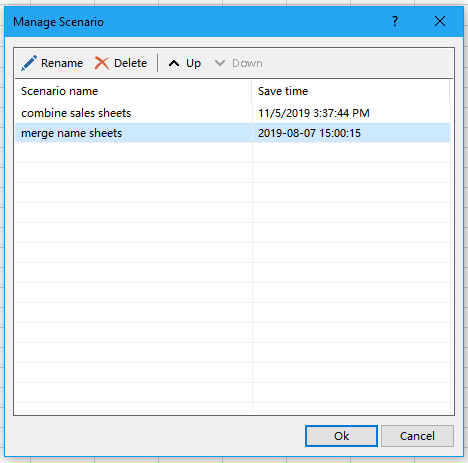 |
D. Eğer bir çalışma kitabını Çalışma Kitabı listesinden silmek istiyorsanız, lütfen çalışma kitabını seçin ve ardından ![]() düğmesine tıklayın. Çalışma kitabı listesindeki tüm çalışma kitaplarını silmek için sadece
düğmesine tıklayın. Çalışma kitabı listesindeki tüm çalışma kitaplarını silmek için sadece ![]() düğmesine tıklayın ve hepsini bir seferde kaldırın.
düğmesine tıklayın ve hepsini bir seferde kaldırın.
E. Parola ile şifrelenmiş çalışma kitaplarını doğru bir şekilde açın ve işleme alın:
Eğer birleştirmek istediğiniz çalışma kitapları parolalarla şifrelenmişse, lütfen Parola düğmesine tıklayın, Parola Yöneticisi diyalog kutusunda, birleştirmek istediğiniz çalışma kitaplarının parolalarını birer birer eklemek için Ekle düğmesine tıklayın, ayrıca çalışma kitabı adını ve dosya yolunu da gösterebilirsiniz, ekran görüntüsüne bakın:
 |  |
F. Aynı Aralık düğmesi nedir?
Bu, Çalışma Kitabı listesinde işaretli tüm çalışma kitaplarının her bir çalışma sayfasını, seçtiğiniz çalışma sayfasıyla aynı aralıkta otomatik olarak belirleyecektir. Örneğin, Çalışma Kitabı A'nın Sayfa1'i aşağıda gösterilen ekran görüntüsünde olduğu gibi $A$1:$C$5 aralığına sahiptir, eğer önce Sayfa1'e tıklarsanız ve ardından Aynı Aralık düğmesine tıklarsanız, Çalışma Kitabı A'nın Sayfa2'sinin aralığının Sayfa1 ile aynı aralığa dönüştüğünü göreceksiniz ve Çalışma Kitabı listesinde işaretli tüm çalışma kitaplarının her bir çalışma sayfası da Çalışma Kitabı A'nın Sayfa1'iyle aynı aralığa sahip olacaktır. Ekran görüntülerine bakın:
 |
 |
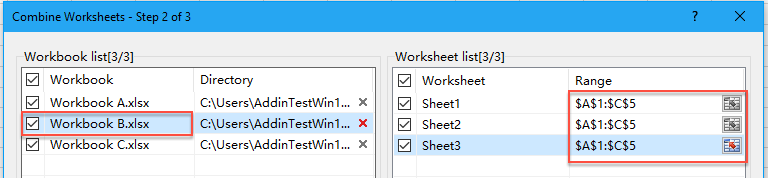 |
 |
G. Aynı Sayfa düğmesi nedir?
Diyalog kutusunda bir Aynı Sayfa düğmesi görebilirsiniz. Bu düğmeyle, Çalışma Kitabı listesinde işaretli tüm çalışma kitapları arasında aynı ada sahip tüm çalışma sayfalarını kolayca seçebilirsiniz. Örneğin, Çalışma Kitabı listesinde işaretlenmiş 3 çalışma kitabı varsa, aşağıda gösterilen ekran görüntüsünde olduğu gibi Sayfa3'e tıklarsanız, Aynı Sayfa düğmesine tıkladıktan sonra 3 işaretli çalışma kitabında aynı ada sahip tüm çalışma sayfalarını hemen seçecektir. Ekran görüntülerine bakın:
 |
 |
 |
 |
4. Adım 3'te yapılandırmadan sonra lütfen İleri düğmesine tıklayın. Son adıma geçeceksiniz, lütfen ihtiyacınız olan belirli işlemleri seçin, ekran görüntüsüne bakın:

İpuçları 2:
A. Satır bazında birleştir ve Sütun bazında birleştir:
- Satır bazında birleştir: Birden fazla çalışma sayfasından birleştirilmiş her veri, son birleştirilmiş verinin son satırına eklenir;
- Sütun bazında birleştir: Birden fazla çalışma sayfasından birleştirilmiş her veri, son birleştirilmiş verinin son sütununa eklenir.
B. Başlık ve toplam satır sayısı nedir?
Eğer verileriniz aşağıda gösterilen ekran görüntüsünde olduğu gibi başlık ve toplam satırlara sahipse:

Yukarıdaki veriler için Başlık ve Toplam Satır Sayısı'nı “0” değeri olarak belirlerseniz, aşağıda gösterilen ekran görüntüsünde olduğu gibi sonuçlar elde edersiniz. Her çalışma sayfasının ilk ve son satırlarını nihai çalışma sayfasında korur.

Eğer Başlık ve Toplam Satır Sayısı'nı “1” değeri olarak belirlerseniz, sonuçlar aşağıda gösterilen ekran görüntüsünde olduğu gibi olacaktır. İlk çalışma sayfasının yalnızca ilk başlık satırını korur ve diğer çalışma sayfalarının tüm başlık ve toplam satırlarını birleştirmeden sonra siler.

C. Yeni birleştirilmiş çalışma sayfasına orijinal çalışma sayfası bilgisi ekleyin:
Eğer çalışma sayfası bilgisini eklemek istiyorsanız, her aralığın ilk satırına yorum stilleri olarak biçimlendirme yaparak çalışma sayfası bilgisini ekleyebilirsiniz.
| Insert worksheet information in a new row | Insert worksheet information as comment |
 |  |
D. Çalışma sayfalarını birleştirirken yapıştırma seçeneklerini belirtin:
Bu adımdaki diğer seçenekler size kolayca anlaşılabilir, ancak Kaynak Veriye Bağlantı Yapıştır seçeneği hariç. Bu seçenek, kaynak veriler değiştiğinde birleştirilmiş (veri) çalışma sayfalarını otomatik olarak güncelleyecektir.
Filtrelenmiş verileri hariç tutma kutusunu işaretleyerek veya işaretini kaldırarak filtrelenmiş verileri dahil edebilir veya hariç tutabilirsiniz.
5. Birleştirmeye başlamak için Tamamla düğmesine tıklayın, çalışma sayfalarını birleştirdikten sonra, birleştirilmiş çalışma kitabı için dosya adı ve konum belirtin penceresi açılacak, birleştirilmiş dosyanız için bir dosya adı ve konum belirleyebilir ve ardından Kaydet düğmesine tıklayabilirsiniz. Ekran görüntüsüne bakın:

Not: Eğer 3. adımda çalışma kitabı ve çalışma sayfası ayarlarını bir senaryo olarak kaydetmediyseniz, bir Kutools for Excel penceresi açılacak ve senaryoyu kaydetmenizi hatırlatacaktır. Evet düğmesine tıklayın ve bir sonraki Senaryo Kaydet diyalogunda isim verin. Aksi takdirde, Hayır düğmesine tıklayın. Ekran görüntüsüne bakın:
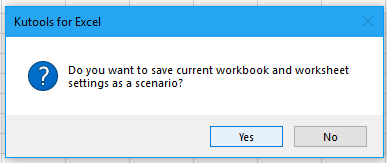 | 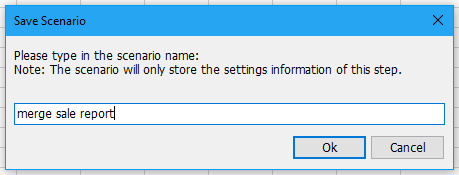 |
6. Ve orijinal çalışma kitaplarının bilgileriyle yeni bir çalışma kitabı oluşturulur, bu çalışma kitabında, yeni birleştirilmiş çalışma kitabının köprüsü de çıktı olarak verilir, üzerine tıklayarak birleştirilmiş çalışma kitabını açabilirsiniz. Ekran görüntüsüne bakın:

7. Ardından, çalışma kitaplarının tüm çalışma sayfaları ayarlarınıza göre tek bir çalışma sayfasında birleştirilecektir. Ekran görüntüsüne bakın:
Çalışma sayfalarındaki veriler satır satır birleştirilmiştir:

Çalışma sayfalarındaki veriler sütun sütun birleştirilmiştir:

Aynı ada sahip çalışma sayfalarını tek bir çalışma sayfasına birleştirin
Eğer aynı ada sahip çalışma sayfalarını tek bir çalışma sayfasında birleştirmek veya birleştirmek istiyorsanız, aşağıdaki adımları izleyerek hızlıca yapabilirsiniz:
1. Lütfen Excel'inizde Kutools Plus > Birleştir > Farklı çalışma kitaplarından birden fazla çalışma sayfasını bir çalışma sayfasına birleştir seçeneğine tıklayarak Çalışma Sayfalarını Birleştir yardımcı programını uygulayın.
2. Adım 2'de, aynı ada sahip çalışma sayfalarını tek bir çalışma sayfasında birleştirmek istediğiniz çalışma kitaplarını ekleyin. Adım 3 ayarları hakkında daha fazla bilgi için lütfen Çalışma kitaplarındaki çalışma sayfalarını tek bir çalışma sayfasına birleştir bölümünün İpuçları kısmına bakın.
Örneğin, çalışma kitaplarından (A, B, C) aynı ada sahip çalışma sayfalarını (Sayfa1) tek bir çalışma sayfasında birleştirmek istiyorsanız, lütfen Sayfa1'e tıklayın ve ardından Aynı Sayfa düğmesine tıklayın. Çalışma kitapları (A, B, C) içindeki aynı ada sahip tüm çalışma sayfaları (Sayfa1) aşağıda gösterilen ekran görüntüsünde olduğu gibi seçilir:
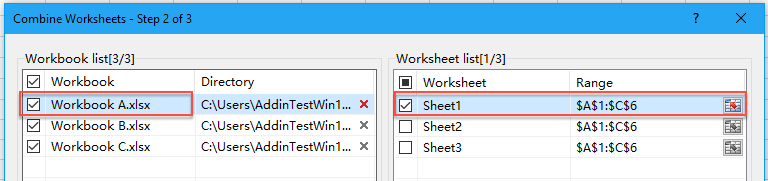 |
 |
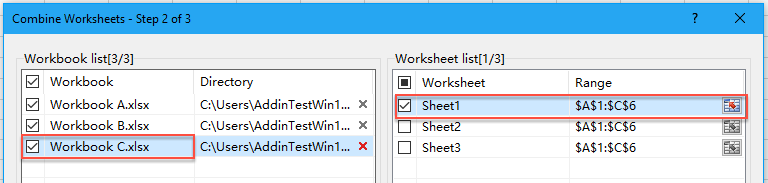 |
Adım 3'te, Çalışma kitaplarındaki çalışma sayfalarını tek bir çalışma sayfasına birleştir bölümünün Adım 4'üne göre ayarları yapılandırın.
3. Tamamla düğmesine tıkladıktan sonra, aşağıda gösterilen ekran görüntüsünde olduğu gibi aynı ada sahip tüm çalışma sayfaları tek bir çalışma sayfasında birleştirilmiştir.

Farklı çalışma sayfalarından aynı veya farklı aralıkları tek bir çalışma sayfasına birleştirin
Eğer birden fazla çalışma sayfasından aynı veya farklı aralıkları tek bir çalışma sayfasında birleştirmek veya birleştirmek istiyorsanız, aşağıdaki adımları izleyerek hızlıca yapabilirsiniz:
1. Lütfen Excel'inizde Kutools Plus > Birleştir > Farklı çalışma kitaplarından birden fazla çalışma sayfasını bir çalışma sayfasına birleştir seçeneğine tıklayarak Çalışma Sayfalarını Birleştir yardımcı programını uygulayın.
2. Adım 2'de, farklı çalışma sayfalarından aralıkları tek bir çalışma sayfasında birleştirmek istediğiniz çalışma kitaplarını ekleyin. Adım 3 ayarları hakkında daha fazla bilgi için lütfen Çalışma kitaplarındaki çalışma sayfalarını tek bir çalışma sayfasına birleştir bölümünün İpuçları kısmına bakın. Çalışma kitabı ve çalışma sayfası listesi kutusundan birleştirmek istediğiniz çalışma sayfalarını ve veri aralıklarını belirtin. (Birden fazla çalışma sayfasından aynı aralığı birleştirmek için, çalışma sayfası listesinde bir aralık seçmeniz ve ardından Tümünü Seç düğmesine tıklayarak birden fazla sayfadan aynı aralığı bir seferde seçmeniz yeterlidir.)
 |
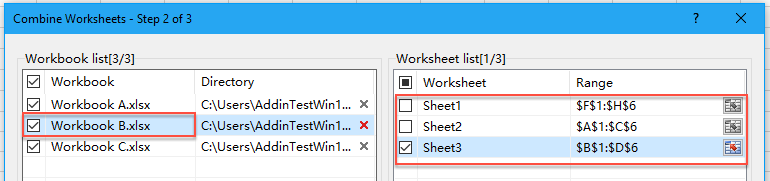 |
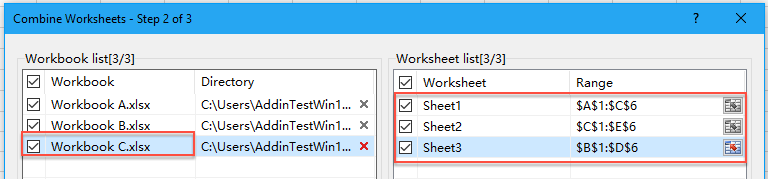 |
3. Tamamla düğmesine tıkladıktan sonra, farklı çalışma sayfalarının aralıkları aşağıda gösterilen ekran görüntüsünde olduğu gibi tek bir çalışma sayfasında birleştirilmiştir.
Not: Bu adımda, Çalışma kitaplarındaki çalışma sayfalarını tek bir çalışma sayfasına birleştir bölümünün Adım 3'üne göre ayarları yapılandırın.

Eğer aynı ada sahip çalışma sayfalarını diğer farklı çalışma sayfalarıyla aynı çalışma kitabına birleştirmek istiyorsanız, lütfen Hızlıca çalışma kitapları genelinde aynı ada sahip tüm çalışma sayfalarını bir çalışma sayfasına birleştir bölümüne bakın.
Not: Eğer Birleştir özelliği faydalı bulduysanız, bunu arkadaşlarınızla paylaşmak için![]() düğmesine tıklayabilirsiniz.
düğmesine tıklayabilirsiniz.
Demo: Farklı çalışma kitaplarından birden fazla çalışma sayfasını/aralığı hızlıca bir çalışma sayfasına birleştirin
Önerilen Verimlilik Araçları
Office Tab: Microsoft Office'de kullanışlı sekmeleri Chrome, Firefox ve yeni Edge tarayıcısı gibi kullanın. Sekmeler arasında kolayca geçiş yapın — artık dağınık pencereler yok. Daha fazla bilgi edin...
Kutools for Outlook: Kutools for Outlook, Microsoft Outlook 2010–2024 (ve sonraki sürümler) ile Microsoft 365 için 100'den fazla güçlü özellik sunar, size e-posta yönetimini basitleştirme ve verimliliği artırma konusunda yardımcı olur. Daha fazla bilgi edin...
Kutools for Excel
Kutools for Excel, Excel 2010 – 2024 ve Microsoft 365'te işlerinizi hızlandırmak için 300'den fazla gelişmiş özellik sunar. Yukarıdaki özellik, içerilen zaman kazandıran araçlardan sadece biridir.

